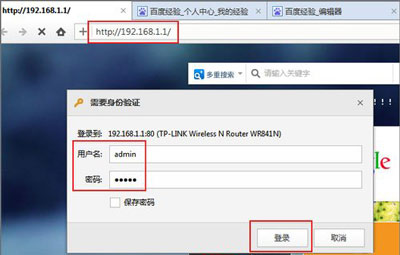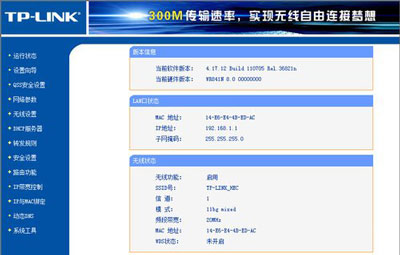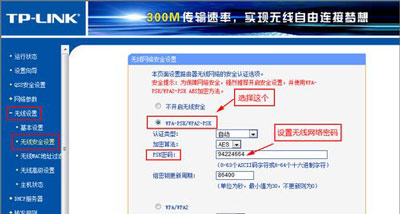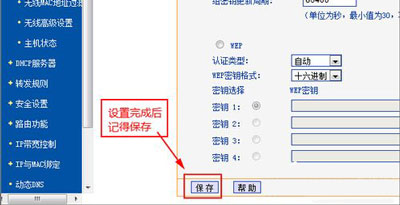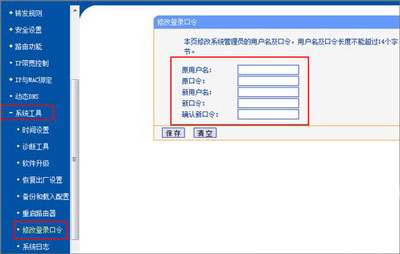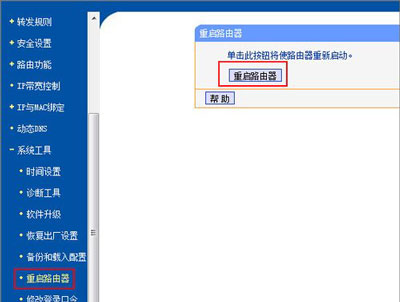无线网络怎么防止别人蹭网 WiFi路由器修改密码的方法
现在每家每户基本上都有路由器,但是怎么防止别人蹭网呢?一般来说都是通过修改密码,如何修改路由器的密码?下面请看具体操作方法。
步骤一:设置无线网络密码
1、在浏览器地址栏输入192.168.1.1,登陆路由器管理页面。默认登陆账号、密码一般为admin。具体你可以查看路由器说明书。
2、登陆成功后,显示的是路由器管理页面。
3、点开设置页面的无线设置链接,点里面的无线安全设置。在打开的页面中选择 WPA-PSK/WPA2-PSK,然后在PSK密码框输入无线网络密码。不过设置太简单的,比如12345678这种。设置稍复杂即可。
4、设置后记得点页面底部保存按钮保存下。
步骤二:修改路由器管理页面账号密码
1、设置了无线网络密码后,建议再修改下路由器管理页面账号密码。这个可以防止无线密码被破解后,被人篡改路由器相关设置。
2、点系统工具里的修改登录口令,输入相应的账号名及密码保存即可完成修改。这样以后登录路由器管理页面就要使用新的用户名及密码了。
步骤三:重启路由器
1、点系统工具里的重启路由器,或者路由器上的重启按钮重启路由器。重启后新的设置才会生效。这样连接无线网络就要输入自己设置的密码了。
其他无线网络常见问题推荐:
连接WiFi无线网络提示windows找不到证书的解决方法
Win7系统电脑WiFi共享精灵无法使用的解决方法
Win10系统连接WiFi无线网络不能上网怎么解决
相关文章
- 路由器里的数据包mtu值设置多少合适
- 路由器穿墙信号变差怎么办?路由器穿墙信号变差的解决方法
- 主编教您如何重启路由器
- 路由器如何设置密码?
- Win7路由器连不上是什么原因?
- mercury路由器设置方法
- Win10迅捷路由器提示“网络密码必须是40位104位”
- Win7路由器IP宽带控制设置方法
- 在win7系统中如何利用路由器来分配宽带网速
- 如何设置路由器?
- wifi6路由器家用有必要么_wifi6路由器详细信息
- Win10系统浏览器无法登陆路由器falogin.cn怎么解决
- Win8系统如何修改路由器密码?
- 双频路由器好用吗 双频路由器优点介绍
- 小米路由器在Win7系统中设置网络映射教程
- 交换机和路由器有什么不同或区别
相关推荐
-
RouterPassView中文绿色版工具

路由器密码查看工具RouterPassView可以帮助你从你的路由器恢复您丢失密码的文件,是一个找回路由器密码的工具。路由器密码查看工具RouterPassView允许您备份到一个文件路由器的配置,然后从文件中恢复配置时的需要,欢迎体验。
-
小米路由器客户端 V1.2.301 官方版

小米路由器客户端是一款小米推出的官方路由器客户端软件,可以帮助用户更好的管理小米路由器,在软件内进行路由器的设置,有多种功能可供用户进行操作,适配其它小米智能产品,如果有需要的用户就快来点击下载吧。
-
瑞星路由安全卫士 V1.0.0.51 官方版

瑞星路由安全卫士是一款路由器管理软件,能够进行安全扫描、客户端管理、路由监控、一键管理连接的账户密码、设置黑白名单等,功能还是挺齐全的,大家就希望有这样一款软件可以便捷地管理路由器,防止有别人蹭网,自动修复主流WiFi路由器的安全漏洞,让用户
-
tftpd32刷路由器

tftpd32刷路由器包括简易的DHCP、TFTP、DNS、SNTP和Syslog服务器,以及TFTP客户端,是一款开源的数据小巧的网络服务包。tftpd32刷路由器可以支持多种路由器的升级,标准TFTPv2,支持IPv6,支持自动和静态IP地址分配,欢迎体验。
-
小度WiFi驱动 V3.0.9 官方最新版

小度WiFi驱动是小度WiFi的专用驱动。小度随身WiFi是一款便携式USB路由器,实现了用户跨终端联网,随身携带,可以在室内实现免费WiFi覆盖。电脑识别到小度Wifi后,无需设置,点击一键安装即可。带上它可以随时随地享受wifi的使用,欢迎各位网友下载体验哦!
-
小度WIFI V3.0.9.0 免费版

小度WiFi驱动是专为百度公司旗下的小度WiFi设备推出的电脑端驱动程序。小度WIFI和360WIFI功能基本相同,操作简单,使用便捷,能够将任意一台连接上网的电脑变成无线网络热点,为用户提供了极大便利。